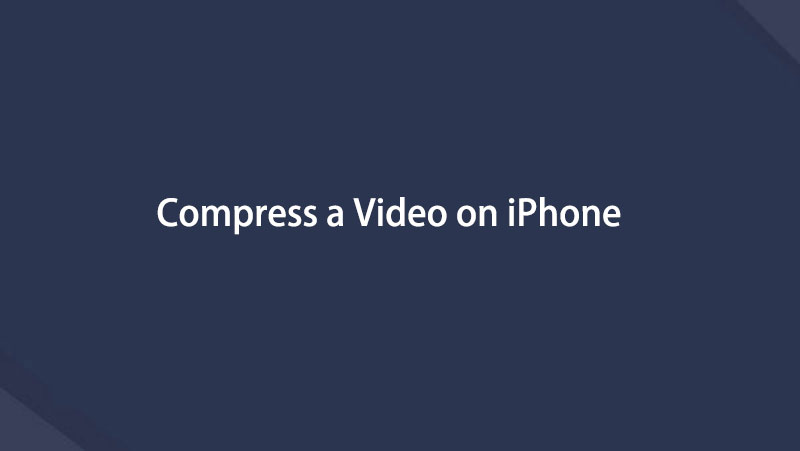- Deel 1. Hoe maak je een video kleiner op iPhone via iMovie
- Deel 2. Hoe de videobestandsgrootte op de iPhone te verkleinen via een app van derden
- Deel 3. Een videobestand kleiner maken in de iPhone-browser
- Deel 4. Comprimeer een video op iPhone met FoneLab Video Converter Ultimate
- Deel 5. Veelgestelde vragen over het verkleinen van de iPhone-videobestandsgrootte
converteer MPG / MPEG naar MP4 met hoge snelheid en hoge beeld- / geluidskwaliteit.
- Converteer AVCHD naar MP4
- Converteer MP4 naar WAV
- Converteer MP4 naar WebM
- Converteer MPG naar MP4
- Converteer SWF naar MP4
- Converteer MP4 naar OGG
- Converteer VOB naar MP4
- Converteer M3U8 naar MP4
- Converteer MP4 naar MPEG
- Ondertitels in MP4 insluiten
- MP4-splitters
- Verwijder audio van MP4
- Converteer 3GP-video's naar MP4
- MP4-bestanden bewerken
- Converteer AVI naar MP4
- Zet MOD om naar MP4
- Converteer MP4 naar MKV
- Converteer WMA naar MP4
- Converteer MP4 naar WMV
Hoe een video op iPhone te comprimeren met 4 beste methoden
 Bijgewerkt door Lisa Ou / 07 april 2022 16:30
Bijgewerkt door Lisa Ou / 07 april 2022 16:30Er zijn verschillende situaties waarin je een video op de iPhone moet comprimeren om te kunnen blijven doen wat je wilt. Soms wil je een videobestand kleiner maken op de iPhone om opslagruimte te besparen, soms moet je er een e-mail mee sturen met een beperkte bestandsgrootte van de bijlage, of misschien wil je gewoon een video op de iPhone delen met sociale mediaplatforms, maar deze video is te groot om te uploaden.

Eigenlijk heb je hetzelfde doel, een video comprimeren op de iPhone. Dit bericht zal je vertellen hoe je een videobestand kleiner kunt maken op de iPhone zonder of met een computer zonder gedoe.

Gidslijst
- Deel 1. Hoe maak je een video kleiner op iPhone via iMovie
- Deel 2. Hoe de videobestandsgrootte op de iPhone te verkleinen via een app van derden
- Deel 3. Een videobestand kleiner maken in de iPhone-browser
- Deel 4. Comprimeer een video op iPhone met FoneLab Video Converter Ultimate
- Deel 5. Veelgestelde vragen over het verkleinen van de iPhone-videobestandsgrootte
Deel 1. Hoe maak je een video kleiner op iPhone via iMovie
Als je een iPhone- of macOS-computergebruiker bent, ken je iMovie misschien. Het is een Apple-tool waarmee u video's met eenvoudige klikken kunt bewerken. Je kunt het gebruiken op iPhone, iPad en alle macOS-computers, de eenvoudige interface en krachtige functies kunnen je altijd tevreden stellen.
Hieronder leest u hoe u het kunt gebruiken om een video op de iPhone te comprimeren.
Stap 1Open je video in de iPhone iMovie-app en maak een nieuw project via Media > Video > Maak film > Klaar .
Stap 2Klik Delen > Video opslaan om toegang te krijgen tot de videocompressie-opties. Maak een keuze uit de lijst en sla deze op in uw Foto's app.
Bovendien kun je verschillende videobewerkingstools krijgen van de App Store op de iPhone, en je kunt er altijd een geschikte vinden, omdat elke tool zijn eigen functies heeft.
Video Converter Ultimate is de beste video- en audio-conversiesoftware die MPG / MPEG naar MP4 kan converteren met hoge snelheid en hoge beeld- / geluidskwaliteit.
- Converteer elke video / audio zoals MPG, MP4, MOV, AVI, FLV, MP3, enz.
- Ondersteuning van 1080p / 720p HD en 4K UHD video-conversie.
- Krachtige bewerkingsfuncties zoals bijsnijden, bijsnijden, roteren, effecten, verbeteren, 3D en meer.
Deel 2. Hoe de videobestandsgrootte op de iPhone te verkleinen via een app van derden
Er is een beroemde app genaamd Video Compress in de iPhone App Store. Het is een iPhone- en iPad-app om video's te verkleinen met simpele tikken. Je kunt de geëxporteerde video's daarna ook snel delen.
Stap 1Omdat het geen ingebouwde app is die bij de iPhone wordt geleverd, moet je het openen App Store, Zoeken videocompressie en installeer het op de iPhone.
Stap 2Voer het uit op de iPhone en dan kun je de interface zien. Druk op rood knop in het midden en kies vervolgens uw videobestanden.
Stap 3Geef de doelbestandsgrootte op en wacht erop.
Stap 4Druk op Bespaar icoon.
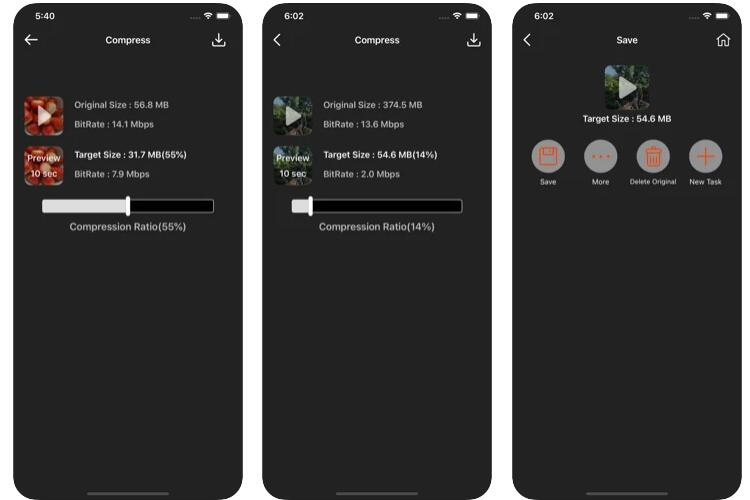
Soms geven mensen er de voorkeur aan om online tools te gebruiken, omdat ze niet worden gevraagd om extra tools uit de app store of andere te installeren. U kunt naar het volgende deel gaan als u een van hen bent.
Deel 3. Een videobestand kleiner maken in de iPhone-browser
Mensen zouden ook graag online tools op de mobiele telefoon willen gebruiken om bepaalde taken uit te voeren, niet alleen op de computer. Weet je, het kost niet veel opslagruimte op de iPhone, en het zal ook niet om extra tools vragen naast je eigen iPhone en videobestanden.
Van de vele concurrenten wordt Clideo u sterk aanbevolen.
Helemaal aan het begin kun je het zien Bestand toevoegen knop, en hieronder leest u hoe u deze kunt gebruiken.
Stap 1Open browser op iPhone, bezoek Clideo officiële site. Kiezen Comprimeer video.
Stap 2Upload de video's. Je kunt het kiezen uit iPhone, Google Drive of Dropbox.
Stap 3Wacht tot het klaar is. Je kunt het bewerken als je wilt. Tik ten slotte op de Downloaden knop.
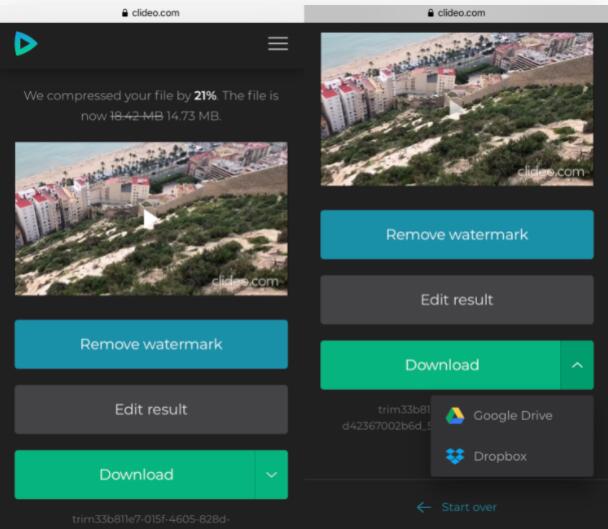
Met de hierboven genoemde manieren kun je video's op de iPhone comprimeren. Maar zoals u kunt zien, hebben ze verschillende functies en enkele beperkingen. Dat is de reden waarom we in het volgende deel de professionele maar gemakkelijke methode op de computer zullen introduceren.
Deel 4. Comprimeer een video op iPhone met FoneLab Video Converter Ultimate
FoneLab Video Converter Ultimate is een krachtig hulpmiddel waarmee u video- en audiobestandsindelingen kunt converteren, samen met vele bewerkingsfuncties, waaronder een compressor. En de meeste bestandsindelingen worden ondersteund, zoals MP4, MOV, MKV, 4K, enz.
Hiermee kunt u video- of audiobestanden afzonderlijk comprimeren of vermenigvuldigen. Evenals trimmen, loopen, bijsnijden of anderen. U zult merken dat het meer is dan een simpele omvormer of compressor voor u.
Maar het is gebruiksvriendelijk voor mensen die het voor de eerste keer gebruiken. Hieronder staan de stappen met duidelijke instructies.
Video Converter Ultimate is de beste video- en audio-conversiesoftware die MPG / MPEG naar MP4 kan converteren met hoge snelheid en hoge beeld- / geluidskwaliteit.
- Converteer elke video / audio zoals MPG, MP4, MOV, AVI, FLV, MP3, enz.
- Ondersteuning van 1080p / 720p HD en 4K UHD video-conversie.
- Krachtige bewerkingsfuncties zoals bijsnijden, bijsnijden, roteren, effecten, verbeteren, 3D en meer.
Stap 1Klik op de onderstaande downloadknop en installeer vervolgens FoneLab Video Converter Ultimate op de computer. Voer het daarna uit op de computer.
Stap 2U moet eerst de iPhone-video overbrengen naar de computermap, er zijn verschillende manieren om dit te doen, u kunt een USB-kabel, iCloud, iOS overdracht, Etc.
Stap 3U kunt de hoofdinterface op de computer zien, klik vervolgens op het grote + pictogram en kies de video die u wilt comprimeren uit de map.

Stap 4Dan kun je veel bewerkingspictogrammen zien, selecteer de gecomprimeerd icoon.
Stap 5U mag de gecomprimeerde grootte, gecomprimeerde snelheid en bitrate dienovereenkomstig aanpassen. Klik Bespaar.
Stap 6Klik op de Alles omzetten knop eindelijk.
Zoals u kunt zien, worden veel bestandsindelingen ondersteund door: FoneLab Video Converter Ultimate, en alle bewerkingstools zijn beschikbaar om je video's professioneler te maken als je wilt. Bovendien comprimeert het video's zonder de videokwaliteit te verminderen, dus u hoeft zich geen zorgen te maken over dit probleem.
Vergeleken met de manier om video's op de iPhone te comprimeren, vereist FoneLab Video Converter Ultimate dit met een computer. Het is geen probleem, want het wordt geleverd met veel waardevolle en eenvoudige functies. Het kan je zeker tevreden stellen.
Deel 5. Veelgestelde vragen over het verkleinen van de iPhone-videobestandsgrootte
Hoe verklein ik de grootte van een video op mijn iPhone naar e-mail?
U kunt de bovengenoemde methoden proberen om dat te doen. Elk van hen is beschikbaar. Echter, FoneLab Video Converter Ultimate wordt u aanbevolen omdat u de gecomprimeerde video-instellingen kunt aanpassen als u dat wilt.
Hoe een video op de iPhone gratis comprimeren?
U kunt verschillende gratis methoden van Google krijgen, zoals apps van derden, online tools, enz. Het belangrijkste is dat u de geschikte moet vinden en het zelf moet proberen. U kunt bijvoorbeeld de Video Compress-app op de iPhone proberen. Upload eenvoudig uw video, pas de instellingen aan en download deze vervolgens naar uw iPhone-opslag.
Kunnen MOV-bestanden worden gecomprimeerd?
MOV-bestand is al een gecomprimeerd formaat en het zal leiden tot een vermindering van de videokwaliteit als u het formaat kleiner maakt door het te exporteren naar andere dimensies en gegevenssnelheden. Maar, FoneLab Video Converter Ultimate kan u helpen MOV-bestanden te comprimeren zonder gegevensverlies.
Er zijn verschillende opties om video's op de iPhone te comprimeren, u kunt kiezen uit de bovengenoemde methoden en de beste voor u vinden. Online en mobiele telefoonoplossingen hebben echter hun beperkingen, het wordt aanbevolen om te gebruiken FoneLab Video Converter Ultimate vanwege de krachtige functies en het eenvoudige proces. Waarom niet downloaden en nu proberen!
Video Converter Ultimate is de beste video- en audio-conversiesoftware die MPG / MPEG naar MP4 kan converteren met hoge snelheid en hoge beeld- / geluidskwaliteit.
- Converteer elke video / audio zoals MPG, MP4, MOV, AVI, FLV, MP3, enz.
- Ondersteuning van 1080p / 720p HD en 4K UHD video-conversie.
- Krachtige bewerkingsfuncties zoals bijsnijden, bijsnijden, roteren, effecten, verbeteren, 3D en meer.
Hieronder is een video-tutorial ter referentie.